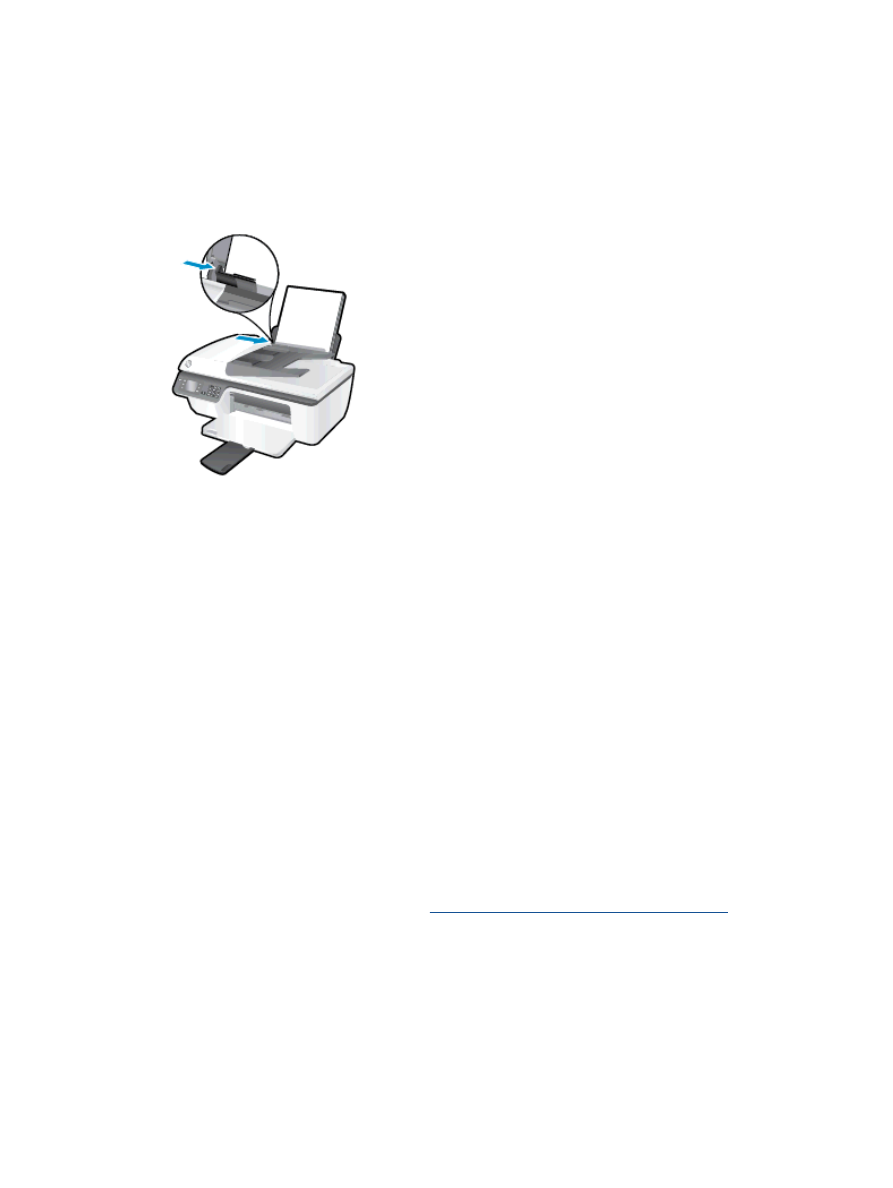
Отпечатване на документи
За поставяне на хартия
1.
Уверете се
, че изходната тава е отворена.
2.
Уверете се
, че във входната тава е поставена хартия.
За отпечатване на документ
1.
От менюто
File (Файл) на софтуера ви щракнете върху Print (Печат).
2.
Уверете се
, че принтерът е избран.
3.
Щракнете върху бутона
, който отваря диалоговия прозорец Properties (Свойства).
В зависимост от софтуерното ви приложение този бутон може да се нарича
Properties
(Свойства), Options (Опции), Printer Setup (Настройка на принтера), Printer Properties
(Свойства на принтера), Printer (Принтер) или Preferences (Предпочитания).
4.
Изберете подходящите опции
.
●
В раздела
Layout (Оформление) изберете ориентация Portrait (Портрет) или Landscape
(Пейзаж).
●
В раздела
Paper/Quality (Хартия/качество) изберете подходящия тип хартия и качество
на печата от падащия списък
Media (Носители).
●
Щракнете върху бутона
Advanced (Разширени) в областта Paper/Output (Хартия/Изход)
и изберете подходящия размер обикновена хартия от падащия списък
Paper Size
(Размер на хартията).
За допълнителни опции за печат вж
.
Съвети за сполучлив печат на страница
16
.
5.
Щракнете върху
OK, за да затворите диалоговия прозорец Properties (Свойства).
6.
Щракнете върху
Print (Печат) или OK, за да започнете да печатате.
За печат и от двете страни на листа
1.
От софтуера ви щракнете върху бутона
Print (Печат).
2.
Уверете се
, че принтерът е избран.
8
Глава
3 Print (Печат)
BGWW
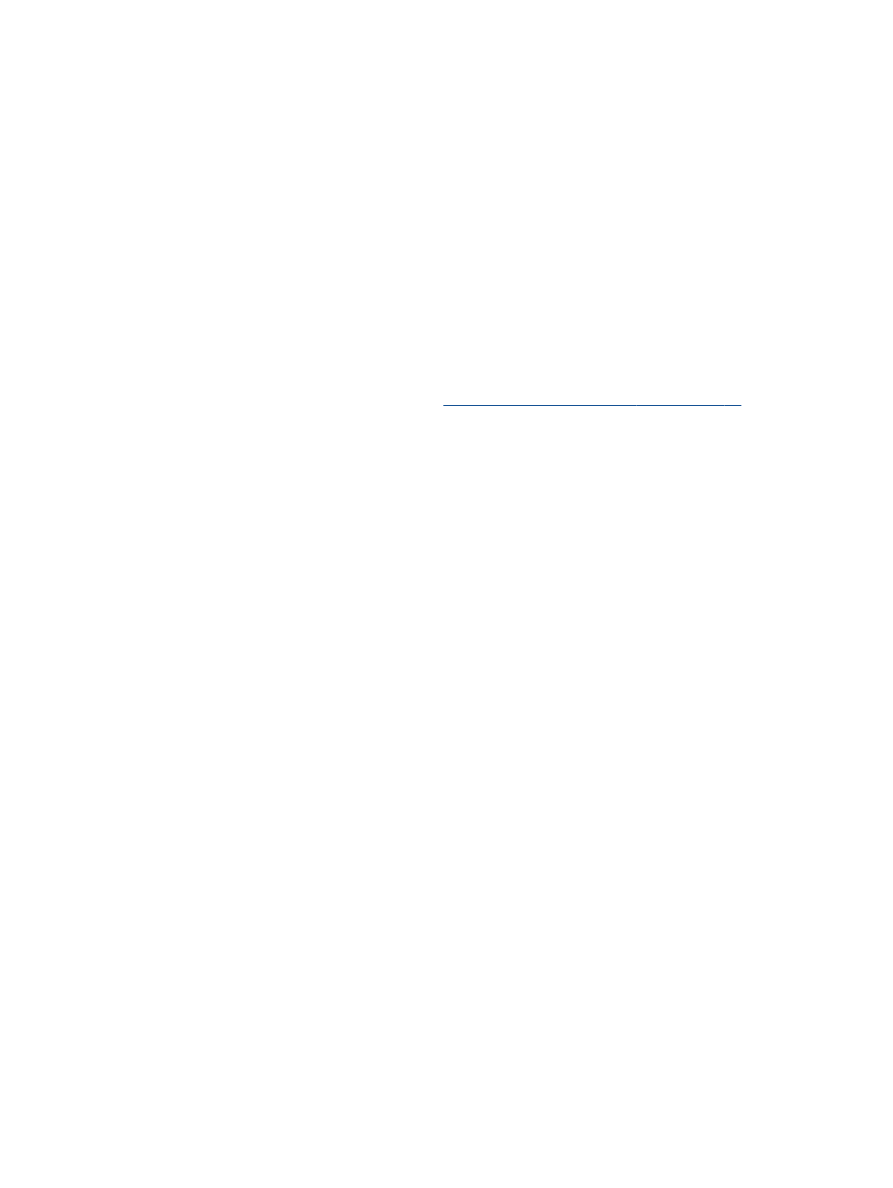
3.
Щракнете върху бутона
, който отваря диалоговия прозорец Properties (Свойства).
В зависимост от софтуерното ви приложение този бутон може да се нарича
Properties
(Свойства), Options (Опции), Printer Setup (Настройка на принтера), Printer Properties
(Свойства на принтера), Printer (Принтер) или Preferences (Предпочитания).
4.
Изберете подходящите опции
.
●
В раздела
Layout (Оформление) изберете ориентация Portrait (Портрет) или Landscape
(Пейзаж).
●
В раздела
Paper/Quality (Хартия/качество) изберете подходящия тип хартия и качество
на печата от падащия списък
Media (Носители).
●
Щракнете върху бутона
Advanced (Разширени) в областта Paper/Output (Хартия/Изход)
и изберете подходящия размер на хартията от падащия списък
Paper Size (Размер на
хартията
).
За допълнителни опции за печат вж
.
Съвети за сполучлив печат на страница
16
.
5.
В раздела
Layout (Оформление) изберете Flip on Long Edge (Обръщане по дългия край)
или
Flip on Short Edge (Обръщане по късия край) от падащия списък Print on Both Sides
Manually (Ръчен печат от двете страни).
6.
Щракнете върху
OK, за да започнете да печатате.
7.
След отпечатване на четните страници на документа извадете документа от изходната
тава
.
8.
Следвайте инструкциите на екрана
, за да заредете отново хартията във входната тава с
празната страна нагоре и горната страна на страницата надолу и след това щракнете
върху
Continue (Продължи).
BGWW
Отпечатване на документи
9